版本22.04
1、开启 root
# 输入新密码
sudo passwd root
Ubuntu以root账号登录桌面
默认情况是不允许用root帐号直接登录图形界面的。
Ubuntu 默认使用 GNOME,GNOME 使用 GDM 显示管理器。
为了允许以 root 身份登录到 GNOME,你需要对位于 /etc/gdm3/custom.conf 的 GDM 配置文件做一些修改。
# 对该配置文件做一个备份
cp /etc/gdm3/custom.conf /etc/gdm3/custom.conf_bak
# 修改
[daemon]
AllowRoot=true
AutomaticLoginEnable=true
AutomaticLogin=root
配置 PAM 认证
# 配置 PAM 认证
vi /etc/pam.d/gdm-autologin
# 最前面加#,注释掉
#auth required pam_succeed_if.so user != root quiet_success
vi /etc/pam.d/gdm-password
# 最前面加#,注释掉
#auth required pam_succeed_if.so user != root quiet_success
2、更换镜像源
# 备份
sudo cp /etc/apt/sources.list /etc/apt/sources.list.bak
sudo vi /etc/apt/sources.list
镜像源如下
默认注释了代码源以提高速度,注释了预发布软件源(可能不稳定)。如有需要可以取消注释。
# 阿里的镜像源 sources.list.aliyun
deb http://mirrors.aliyun.com/ubuntu/ jammy main restricted universe multiverse
deb http://mirrors.aliyun.com/ubuntu/ jammy-security main restricted universe multiverse
deb http://mirrors.aliyun.com/ubuntu/ jammy-updates main restricted universe multiverse
deb http://mirrors.aliyun.com/ubuntu/ jammy-backports main restricted universe multiverse
# deb-src http://mirrors.aliyun.com/ubuntu/ jammy main restricted universe multiverse
# deb-src http://mirrors.aliyun.com/ubuntu/ jammy-security main restricted universe multiverse
# deb-src http://mirrors.aliyun.com/ubuntu/ jammy-updates main restricted universe multiverse
# deb-src http://mirrors.aliyun.com/ubuntu/ jammy-backports main restricted universe multiverse
## Pre-released source, not recommended.
# deb http://mirrors.aliyun.com/ubuntu/ jammy-proposed main restricted universe multiverse
# deb-src http://mirrors.aliyun.com/ubuntu/ jammy-proposed main restricted universe multiverse
# 更新
apt-get update
3、安装C/C++ 开发环境
3.1 安装 C编译器 gcc,C++编译器 g++,调试器 gdb
sudo apt update
# 通过以下命令安装编译器和调试器,gdb是Linux下常用的程序调试器
sudo apt install build-essential gdb
# 查看版本号
gcc --version
g++ --version
gdb --version
3.2 CMake安装
# 安装cmake
sudo apt install cmake
# 查看版本号
cmake --version
3.3 安装 java
安装
tar xvzf jdk-8u361-linux-x64.tar.gz
mkdir /usr/local/java
mv jdk1.8.0_361 /usr/local/java/ -f
配置
vi /etc/profile
#set java env
export JAVA_HOME=/usr/local/java/jdk1.8.0_321
export JRE_HOME=${JAVA_HOME}/jre
export CLASSPATH=.:${JAVA_HOME}/lib:${JRE_HOME}/lib
export PATH=${JAVA_HOME}/bin:$PATH
执行命令使修改生效:
source /etc/profile
验证
java -version
3.4 安装 Clion
见:https://blog.csdn.net/chinus_yan/article/details/128169871
4、SSH远程登录ubuntu
# 安装net-tools
apt install net-tools
#输入netstat查看是否有ssh的22号端口开放
netstat -anp |more
apt-get install openssh-server openssh-client
# 启动ssh服务
service sshd start
SSH远程连接报错:Permission denied, please try again
服务端SSH 服务配置了禁止root用户登录策略。
vi /etc/ssh/sshd_config
# 增加一行
PermitRootLogin yes
# 重启
service sshd restart
5、修改主机名
# 查看当前的主机名
hostname
# 临时修改主机名
hostname bj
# 永久修改主机名
vi /etc/hostname
# 127.0.1.1 后面的原主机名称修改为新主机名
vi /etc/hosts
127.0.1.1 bj
5、Mysql 安装
# 安装
sudo apt install mysql-server
5.1 配置
修改 mysqld.cnf
vi /etc/mysql/mysql.conf.d/mysqld.cnf
#注释掉 bind-address
#bind-address = 127.0.0.1
新增用户
# 登录
sudo mysql -u root -p
show databases;
use mysql;
show tables;
select host,user from user;
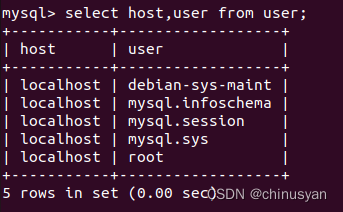
#创建用户,允许远程访问'%'
CREATE USER 'admin'@'%' IDENTIFIED BY 'admin';
# 授权
grant all privileges on *.* to 'admin'@'%';
#刷新
flush privileges;
quit;
#重启
sudo service mysql restart;
#查看mysql版本
mysql -V
# 修改 root 用户密码
#UPDATE mysql.user set authentication_string = SHA1("pass123") WHERE User = "root" and Host="localhost";
常见错误:
1. Navicat 连接

# 解决方法
# 修改加密规则
ALTER USER 'admin'@'%' IDENTIFIED WITH mysql_native_password BY 'admin';
6、Docker 安装
https://docs.docker.com/engine/install/ubuntu/
6.1 卸载旧版本
sudo apt-get remove docker docker-engine docker.io containerd runc
如果apt-get报告这些包都没有安装,那就没问题。
当卸载Docker时,存储在/var/lib/docker/中的Images, containers, volumes, and networks不会自动删除。如果你想从一个干净的安装开始,并且更喜欢清理任何现有的数据,请参考卸载Docker引擎部分。
# 卸载Docker Engine、CLI、container和Docker Compose包:
sudo apt-get purge docker-ce docker-ce-cli containerd.io docker-buildx-plugin docker-compose-plugin docker-ce-rootless-extras
# 删除所有镜像、容器和 volumes
sudo rm -rf /var/lib/docker
sudo rm -rf /var/lib/containerd
6.2 安装方法
Docker引擎与Linux版本的Docker桌面捆绑在一起。
使用存储库安装
# 更新apt包索引并安装包以允许apt通过HTTPS使用存储库:
sudo apt-get update
sudo apt-get install \
ca-certificates \
curl \
gnupg \
lsb-release
# 添加Docker官方GPG密钥:
sudo mkdir -m 0755 -p /etc/apt/keyrings
curl -fsSL https://download.docker.com/linux/ubuntu/gpg | sudo gpg --dearmor -o /etc/apt/keyrings/docker.gpg
# 设置存储库:
echo \
"deb [arch=$(dpkg --print-architecture) signed-by=/etc/apt/keyrings/docker.gpg] https://download.docker.com/linux/ubuntu \
$(lsb_release -cs) stable" | sudo tee /etc/apt/sources.list.d/docker.list > /dev/null
# 更新apt包索引:
sudo apt-get update
# 安装Docker引擎
# Install Docker Engine, containerd, and Docker Compose.
# 要安装最新版本,请执行:
sudo apt-get install docker-ce docker-ce-cli containerd.io docker-buildx-plugin docker-compose-plugin
# 或 安装指定版本
# List the available versions:
apt-cache madison docker-ce | awk '{ print $3 }'
5:20.10.16~3-0~ubuntu-jammy
5:20.10.15~3-0~ubuntu-jammy
5:20.10.14~3-0~ubuntu-jammy
5:20.10.13~3-0~ubuntu-jammy
## 选择所需的版本并安装:
VERSION_STRING=5:20.10.13~3-0~ubuntu-jammy
sudo apt-get install docker-ce=$VERSION_STRING docker-ce-cli=$VERSION_STRING containerd.io docker-buildx-plugin docker-compose-plugin
# 查看状态
systemctl status docker
# 开机不启动
systemctl disable docker
通过运行hello-world镜像来验证Docker引擎安装是否成功:
sudo docker run hello-world
6.3 配置镜像源
vim /etc/docker/daemon.json
# 中科大的镜像源
{
"registry-mirrors": [ "https://docker.mirrors.ustc.edu.cn" ]
}
# 检查
systemctl restart docker;
docker info
7、安装 Etcd
apt install etcd
启动:
etcd -listen-client-urls="http://192.168.x.x:2379" --advertise-client-urls="http://0.0.0.0:2379"
验证:
curl -L http://192.168.x.x:2379/version
8、ubuntu20.04 关闭图形界面
关闭用户图形界面,使用tty登录。
sudo systemctl set-default multi-user.target
sudo reboot
开启用户图形界面。
sudo systemctl set-default graphical.target
sudo reboot
9、安装 Redis
apt install redis
# 查看redis服务
ps -aux | grep redis
# 或者
sudo systemctl status redis
配置
设置密码
sudo vim /etc/redis/redis.conf
# requirepass 注释去掉,改成自己的密码
requirepass 123456
然后重启:
sudo systemctl restart redis
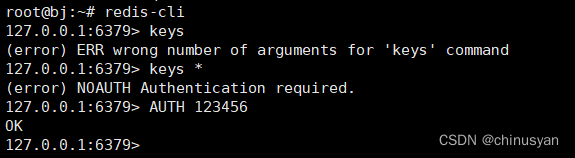
开启远程访问
默认仅允许本机访问,通过输入您希望Redis服务器监听的接口的值来更改IP地址。
如果您想添加多个IP地址,只需将它们用空格隔开即可
如果希望服务器侦听网络上的所有接口,则可以使用以下命令:bind 0.0.0.0
10、安装 RabbitMQ
apt install rabbitmq-server
# 验证安装
systemctl status rabbitmq-server
# 启动插件,允许web访问:
rabbitmq-plugins enable rabbitmq_management
# 重启
systemctl restart rabbitmq-server
此时,应该可以通过 http://localhost:15672 查看,使用默认账户guest/guest 登录。
注意:RabbitMQ 3.3 及后续版本,guest 只能在服务本机登录。
# 查看用户
rabbitmqctl list_users
#添加管理用户
rabbitmqctl add_user admin yourpassword # 增加普通用户
rabbitmqctl set_user_tags admin administrator # 给普通用户分配管理员角色
ok,你可以在你的浏览器上输入:http://服务器Ip:15672/ 来访问你的rabbitmq监控页面。使用刚刚添加的新用户登录。